15 Ventajas de Scrivener
- Jason Montero
- 7 mar 2016
- 5 Min. de lectura

¿Qué es Scrivener? ¿Para qué sirve?
Es un procesador de texto, que creado con el fin de darnos a todos los amantes de la escritura un programa lleno de características útiles para no perder la concentración y acelerar el proceso de escritura creativa. A pesar de estar diseñado para manejar textos de gran extensión, encontrarán que de igual forma es útil hasta para tener bien ordenadas las recetas de la «Abuela Paquita». Puede ser usado por novelistas de ficción o no ficción, cuentistas, columnistas, bloggers, editores de revista o periódicos. Y sí, es un software tan dócil y amigable que puede ser usado hasta por la misma «Abuela Paquita».
Opinión Personal
Muchos consideran que está sobre valorado en sus funciones, pues es verdad que existen otros programas y métodos para conseguir a la larga lo que nos ofrece Scrivener. Pero yo podría decirles que he encontrado «La última Coca Cola del desierto» ojo que no dije «La última Coca Cola escarchada del desierto», esto porque he encontrado algunas áreas en las que podría mejorar. Por ejemplo: el corrector ortográfico y el diccionario en español. La verdad es que en estos aspectos el editor da pena. Sin embargo, no es algo que no tenga solución, ya que se pueden aprovechar todos sus otros beneficios y luego exportar el documento a nuestro querido «WORD» y dar una revisión final antes de presentar al publico cualquier trabajo. NOTA: Su diccionario es tan, pero tan malo que ni siquiera tuvieron el cuidado de incluir la palabra «Scrivener». Sí, aunque parezca increíble esta palabra aparece subrayada en rojo.
Ya les he contado qué es, les he dado mi evaluación personal y sacado a la luz uno de sus más grandes fallos. Ahora sí, estamos listos para descubrir las 15 ventajas de Scrivener que lo posicionan muy por encima de otros procesadores de texto:
1- Puedes tener todo a la vista en una misma ventana. Tu texto, tus investigaciones, tus imágenes de inspiración, tus anotaciones, tus borradores y tus textos ya pulidos. Todo al alcance y sin tener que estar abriendo otras ventanas o ponerte a buscar en carpetas interminables porque no recuerdas donde guardaste la información.

2- Elegir tipo y tamaño de de letra. Ya sea que te guste trabajar en pequeño y tener más que ver en la pantalla o que estes medio cieg@ como yo y prefieras ver todo un poco más grande, no importa. Incluso sí por comodidad o error llegaste a mezclar tamaños y tipos de letra al final Scrivener te da la opción de compilar un archivo con las características y formatos deseados.

3- Trabajar en pantalla completa. Puedes concentrarte completamente en lo que haces, sin ventanas, sin redes sociales. Estarán solo tú, la hoja en blanco y tu teclado. Así que ya no tendrás excusas, lo puedes configurar para no ver nada más que el trabajo.

4- Dividir el editor de textos. En caso que necesites comparar dos textos o revisar tus notas mientras redactas, Scrivener te permite separar la pantalla en dos partes y tener diferentes archivos en cada una.

5- Puedes incluir archivos de investigación en múltiples formatos. Esto en la sección dedicada a la investigación. Los formatos aceptados serían:
-Textos (doc, txt, rtf, html, pdf).
-Imágenes (jpg, tif, gif).
-Archivos de audio y video (mp3, wav, mov).

6- Localizar y reorganizar capítulos con facilidad. Tenemos una estructura de árbol que se puede agrupar por carpetas. Incluso puedes tener varias versiones de un mismo capítulo sin que esto influya en la versión final, ya que a la hora de compilar se puede separar lo que quieres mantener en el archivo final y lo que no.

7- Panel de Corcho. En esta sección se nos permite tener una visión general de la historia por medio de fichas. El sistema nos da la opción de editarlas por nuestra cuenta o generarlas él mismo de acuerdo a la información que contienen los archivos.

8-Vista en esquema o outline. Si quieres una visión global de tu proyecto que te muestre los avances de cada capítulo, su estado de edición, conteo de palabras, progresos y algunos otros detalles, puedes usar esta vista.

9- No tienes por qué escribir linealmente. No siempre estamos inspirados para escribir de forma lineal, muchas veces estamos pasando por un mal momento y sentimos que es idóneo para escribir esa parte emocional de la historia donde queremos despertar en el lector sentimientos fuertes e incluso hasta llanto (así que abrimos nuestro Scrivener, nos vamos al capítulo final y estamos listos para narrar la muerte del amigo del protagonista) o bien nos levantamos de buen humor y con ganas de escribir esa parte cómica (nos vamos al capítulo donde queda claro por qué no es buena idea tener un uncornio escondido en la cocina). NOTA: En mi primer novela "El Bosque Cambiante", que pueden adquier en Amazon, no hay ningún unicornio escondido en la cocina.

10- Las Colecciones. Esta opción nos permite agrupar distintas partes de un documento. Por ejemplo: todas las escenas en las que aparece un determinado personaje, o una subtrama. Lo mejor de este sistema es que la agrupación afecta el orden del documento.

11- Autoguardado y backup. La función de autoguardado te evita disgustos, ya que va guardando el archivo donde le indiques a intervalos regulares cuando detecta un período de inactividad. Además puedes establecer backups automáticos en el formato de scrivener o en zip, y decirle cuándo eliminarlos. Incluso puedes configurar las opciones para tener un backup en la nube de tu elección.


12- Snapshots o instantáneas. Cuando vas a hacer un cambio grande o eliminar una buena porción del texto, puedes tomar una snapshot o instantánea del mismo, para poder recuperar la versión anterior automáticamente si te arrepientes. Esto es muy útil cuando quieres reescribir un capítulo o parte de este, ya sea porque no te gusta del todo como quedó y buscas darle otro enfoque o por puro capricho como suelo hacerlo yo. Puede que al final decidas que como lo tenías primero es perfecto para tus propósitos como suele pasarme a mi y sería bueno tener una copia guardada de esa primera versión.
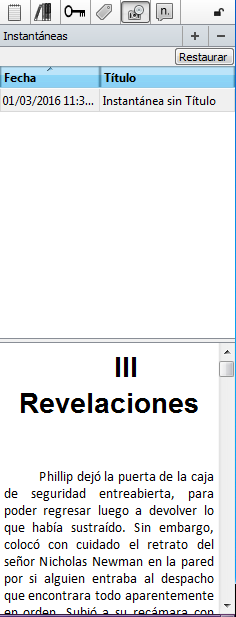
13- Los textos pueden estar separados por secciones, pero forman parte de un único archivo. Por si no era suficiente separar tu novela por capítulos, puedes hacer una separación más minuciosa. Tus capítulos pueden ser divididos en escenas, esto puede facilitar la labor de revisión para detectar errores de concordancia más fácilmente.
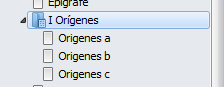

14- Tutorial interactivo. El software dispone de un tutorial interactivo, que es un proyecto de Scrivener que te lleva paso a paso a conocer el programa de un modo muy práctico. NOTA: está en inglés.
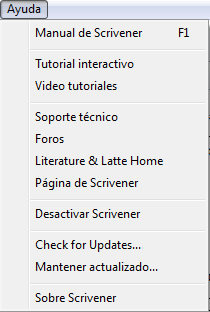
15- Compila el texto en distintos formatos. Una vez finalizado el texto, lo podemos compilar en doc, txt o rtf, por si necesitamos hacer los últimos retoques en "WORD" como mencioné al principio de esta entrada, o directamente en pdf. También encontramos la opción de compilarlo como ebook en formato epub o mobi para ponerlo a la venta en nuestras tiendas virtuales favoritas.

Hasta aquí la entrada de hoy, por si se lo preguntan la licencia de Scrivener tiene un costo de $40. Muy bien invertidos en mi opinión. Tambien pueden descargar una versión de prueba por 30 días. Se encuentra disponible para Windows y para MAC. Les dejo una infografía, por si deciden comprarlo que tengan a mano todas las ventajas de las que pueden sacar provecho. Por favor comenten si lo tienen o lo han probado. ¿Qué les ha parecido?. A mi la verdad me parece «La última Coca Cola del desierto» y espero que en futuro cercano mejore para que se convierta en «La última Coca Cola escarchada del desierto».
































Comentarios